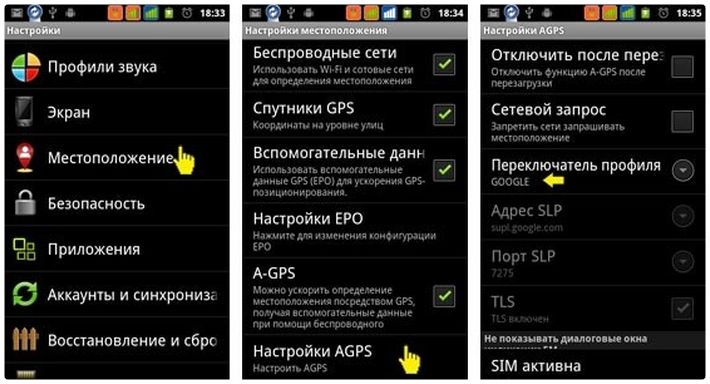
Настройки
Автор android На чтение 4 мин.
В современных смартфонах навигационные модули встроены по умолчанию. В большинстве случаев они работают достаточно точно. Просто включите GPS в настройках, запустите приложение «Карты», и за считанные минуты программа определит, где вы находитесь. А если вы и не выключали GPS, то определение займёт и вовсе несколько секунд.
Но что если GPS не работает? Как тогда определить маршрут, скорость, ваше местонахождение? Не стоит спешить нести смартфон в ремонт: чаще всего это решается правильной настройкой телефона.
Вспомогательные сервисы
Кроме собственно спутникового приёмника, для определения вашего местонахождения порой очень полезны вспомогательные настройки. Как правило, они легко включаются на самом телефоне:
[su_list icon=»icon: android» icon_color=»#006905″]
Улучшаем геолокацию. Upd.
- A-GPS. Этот сервис подгружает данные о вашем местоположении из Интернета, используя данные сотовых сетей, к которым вы подключены. Конечно, точность у него гораздо ниже, но он ускоряет точное спутниковое определение.
- Wi-Fi. А вы не знали, что по данным сетей Wi-Fi тоже можно определить местонахождение?
- EPO. Впрочем, о нём – ниже.[/su_list]

Когда настройка необходима: курьёз Mediatek
Сегодня компания Mediatek (известная также как MTK) – один из лидеров в производстве мобильных процессоров. Даже такие гранды, как Sony, LG или HTC, сегодня создают смартфоны на процессорах MTK. Но было время, когда процессоры этой тайваньской компании использовались только в убогих клонах iPhone или двухсимочных «звонилках».
В 2012-2014 годах Mediatek выпускала вполне достойные чипсеты, однако в них постоянно наблюдалась проблема: неверная работа GPS. Спутники с такими устройствами ведут себя согласно цитате: «меня трудно найти, легко потерять…»
Всё дело было в настройках вспомогательного сервиса EPO. Этот сервис, разработанный Mediatek, помогает заранее рассчитывать орбиты навигационных спутников. Но вот беда: предустановленные по умолчанию в китайских телефонах данные EPO просчитаны для Азии и при использовании в Европе дают сбои!
Исправляется это в современных моделях легко. Напомним, все эти инструкции подходят только для смартфонов на процессорах MTK:
[su_list icon=»icon: android» icon_color=»#006905″]
- Откройте меню настроек Android
- Зайдите в раздел «Время» и выставьте свой часовой пояс вручную. Это нужно для отказа от сетевого определения местоположения для времени.
- Зайдите в раздел «Моё местоположение», разрешите системе доступ к геоданным, поставьте галочки в пунктах «По спутникам GPS» и «По координатам сети».
- С помощью файлового менеджера зайдите в корневой каталог памяти и удалите файл GPS.log и другие файлы с сочетанием GPS в названии. Не факт, что они там есть.
- Скачайте и установите приложение MTK Engineering Mode Start, позволяющую войти в инженерное меню смартфона (https://play.google.com/store/apps/details?id=com.themonsterit.EngineerStarterhttps://andevice.ru/nastrojka-gps-na-android/» target=»_blank»]andevice.ru[/mask_link]
Улучшение Геолокации Яндекс.Про#samsunggalaxy
Слабый GPS сигнал на Android – как исправить?

Практически каждый Android смартфон или планшет имеет GPS датчик. Это стандартная функция современного устройства. Тем не менее, не все GPS датчики работают одинаково. На быстродействие и мощность GPS сигнала влияют такие характеристики устройства, как оперативная память, процессор и программное обеспечение.
GPS позволяет использовать навигационные приложения, такие как Google Карты или Яндекс Карты. Если вы часто бываете в путешествиях, или играете в игры с дополненной реальностью (например, Pokemon Go), тогда вам нужно иметь мощный GPS сигнал на Android. Что сделать, чтобы усилить GPS сигнал на Android?
1. Включить режим высокой точности.
Если вы хотите исправить слабый сигнал GPS на Android, тогда вам придется пойти на некоторые жертвы. Хороший GPS сигнал потребляет больше заряда батареи. Если вы не боитесь того, что ваш смартфон быстро разрядится, тогда включите режим высокой точности.
Откройте меню Настройки и выберите «Местоположение». Дальше откройте раздел «Режим» и убедитесь, что вы включили опцию «По всем источникам«.
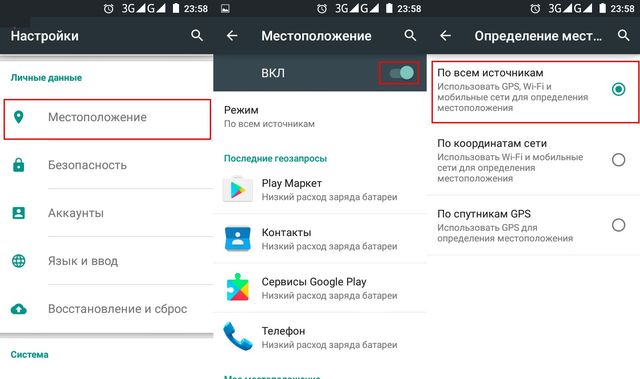
Однако, данная опция доступна не на всех Android устройствах. Если вы не нашли такой функции в своем смартфоне, тогда вам нужно выяснить, в чем причина слабого сигнала GPS.
2. Определить причину слабого сигнала GPS.
Если причина слабого GPS сигнала связана с оборудованием, тогда мы не сможем вам помочь. В любом случае, вам стоит установить приложение под названием GPS Essentials, чтобы выяснить, в чем причина слабого сигнала GPS.
После того, как вы установите приложение, и откроете его, вы увидите опцию «Satellites» на главном экране. Нажмите на нее, и ваше Android устройство начнет соединение со спутниками по всей планете.
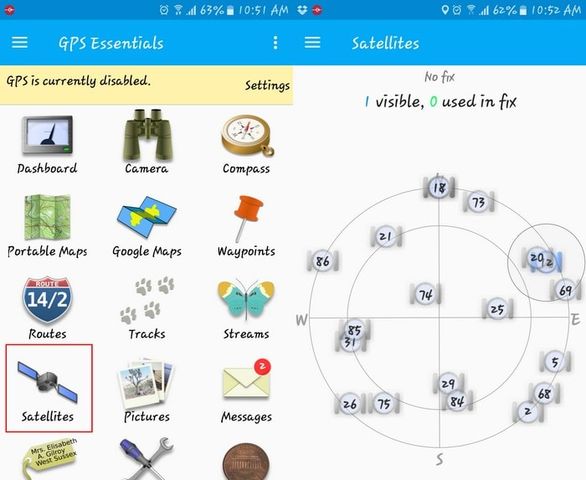
Если результат покажет, что смартфон подключается к спутникам, но GPS по-прежнему не работает, тогда проблема в программном обеспечении. Если вы не видите никаких спутников на экране смартфона, тогда проблема в оборудовании. Также попробуйте убрать металлические предметы рядом с собой, поскольку они создают помехи.
3. Слабый сигнал GPS из-за приложений.
Иногда различные приложения на Android могут вызывать проблемы в работе GPS.
Например, если вы используете несколько приложений для определения местоположения одновременно, такие как Google Карты и FourSquare, это может стать причиной слабого сигнала GPS или полного его отсутствия.
Вам следует закрыть все фоновые приложения, чтобы получить более сильный GPS сигнал.
4. Перекалибровать компас.
Иногда повторная калибровка GPS позволяет исправить слабый сигнал GPS. Вы можете сделать это с помощью компаса. Некоторые смартфоны уже поставляются с компасом. Если вы не нашли его на своем устройстве, тогда используйте приложение GPS Essentials, о котором мы говорили раньше.
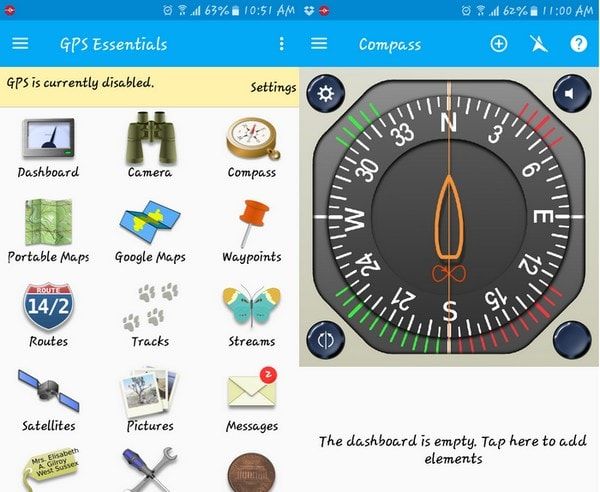
Откройте приложение снова и нажмите на «Compass». Возьмите телефон и поверните его по вертикали три раза. Следите за тем, чтобы телефон оставался параллельным поверхности, и двигайте его медленно.
Когда вы закончите перемещать его по вертикали, поверните его еще раз, но на этот раз по горизонтали. Обязательно сделайте это три раза.
Советы
- Обновите GPS – откройте панель быстрых уведомлений, и выключите GPS. Подождите пять секунд, и включите его снова.
- Снимите заднюю панель или чехол – иногда GPS сигнал блокируется защитным чехлом или задней панелью. Попробуйте снять их, и проверить качество GPS сигнала.
- Включите режим полета – откройте панель быстрых уведомлений, и включите опцию «Режим полета». Подождите 15-20 секунд, после чего выключить его.
- Выйдите на открытый воздух — GPS датчик работает лучше на открытой местности. Проверьте сигнал GPS на улице или балконе, где есть прямой доступ к небу.
Вывод
Каждый пользователь Android устройства сталкивается с проблемой слабого GPS сигнала. Некоторые хитрости, описанные в этой статье, позволяют улучшить GPS сигнал на смартфоне или планшете.
Как вы справляетесь со слабым GPS сигналом на Android устройстве? Поделитесь своими мыслями в комментариях ниже.
Интересные статьи:
- Как зарегистрироваться в MIUI 9 бета-тестировании?
- Xiaomi Redmi Note 4 как сбросить настройки
- Какой лаунчер для Android самый лучший 2017
- Как включить GPS на Android: как определить местоположение
- Как удалить геотеги с фотографий Android
- Как сбросить Explay до заводских настроек?
Источник: androidphones.ru
Как улучшить точность работы GPS на Андроид


Геолокация, или более известная как GPS (Глобальная система позиционирования), является одной из основных функций современных смартфонов. Эта технология позволяет устройству определить свое местоположение почти в любой точке мира. Однако, как и любая технология, GPS может иногда давать сбои или работать неточно. Давайте рассмотрим, что делать, если геолокация на Android устройстве работает некорректно.
Причины плохой работы геолокации
- Проблемы с программным обеспечением: После обновления операционной системы или приложений могут появиться ошибки, влияющие на работу GPS.
- Аппаратные проблемы: Физические повреждения, такие как повреждение антенны GPS, могут привести к снижению качества сигнала или его полному отсутствию.
- Препятствия: Здания, деревья, горы и даже плотные облака могут влиять на качество сигнала GPS.
- Выключенные службы местоположения: Если службы местоположения отключены или ограничены в настройках, это может сказаться на точности определения местоположения.
Что делать, если геолокация плохо работает? Как улучшить точность работы GPS на андроид
1. Проверьте настройки служб местоположения
Перейдите в “Настройки” вашего устройства, выберите раздел “Местоположение” (или “Геоданные”). Убедитесь, что службы местоположения активированы. Важно также установить режим “Высокая точность”, который комбинирует данные Wi-Fi, мобильной сети и GPS для максимально точного определения вашего местоположения.
2. Обновите Google Maps и другие связанные приложения
Регулярные обновления приложений могут содержать исправления ошибок, в том числе связанных с работой GPS. Зайдите в магазин приложений Google Play, найдите “Google Maps” и другие приложения, использующие геолокацию, и установите все доступные обновления.
3. Перезагрузите устройство
Порой самый простой способ решить проблему – это перезагрузить устройство. Это может помочь сбросить временные программные ошибки.
4. “Ручная” калибровка компаса
Откройте приложение “Google Maps”, дождитесь появления иконки компаса. Коснитесь её, и ваше устройство попросит вас выполнить движения в форме восьмерки. Эти действия помогут калибровке компаса и могут улучшить точность GPS.
5. Очистите кэш и данные приложений, использующих GPS
Если у вас возникают проблемы только с определенным приложением, возможно, стоит очистить его кэш и данные. Это можно сделать через “Настройки” -> “Приложения” -> выберите необходимое приложение -> “Хранилище”.
6. Убедитесь, что нет физических повреждений
Если ваше устройство недавно упало или было подвергнуто воздействию влаги, это может повлиять на работу GPS. В таком случае стоит обратиться в сервисный центр.
Точное определение местоположения – это ключевой аспект работы многих приложений и функций на вашем Android устройстве. Если вы столкнулись с проблемами, связанными с геолокацией, следуйте нашим рекомендациям и, скорее всего, проблема будет решена.
Часто задаваемые вопросы
Могут ли обновления ОС повлиять на работу геолокации?
Да, некоторые обновления могут временно нарушить работу GPS, но производители быстро выпускают исправления для таких ошибок.
Могут ли кейсы или чехлы мешать работе GPS?
Да, особенно металлические или очень плотные чехлы. Если у вас проблемы с геолокацией, попробуйте временно снять чехол.
Сколько времени может занять поиск спутников GPS?
Обычно это занимает от нескольких секунд до нескольких минут. В условиях плохой видимости неба (внутри зданий, в горах и т.д.) это время может увеличиваться.
Можно ли улучшить качество геолокации с помощью сторонних приложений?
На рынке существует множество приложений для оптимизации и калибровки GPS. Однако их эффективность может варьироваться, и не все из них действительно помогают.
Что делать, если геолокация не работает вообще?
Если вы попробовали все вышеперечисленные методы и геолокация все равно не работает, рекомендуется обратиться в сервисный центр для диагностики устройства.
Источник: top-smartphones.ru